ข้อควรรู้
- ปฏิทินของฉัน > จุดแนวตั้งสามจุด ข้างปฏิทิน> การตั้งค่าและการแชร์ > ส่งออกปฏิทิน . คลิกขวาที่ไฟล์ ZIP> แตกไฟล์ .
- ถัดไป ใน Google ปฏิทิน:การตั้งค่า> การตั้งค่า > นำเข้าและส่งออก> เลือกไฟล์ ICS> เพิ่มในปฏิทิน> เลือกปฏิทิน> นำเข้า .
- การคัดลอกเหตุการณ์เดียว:เลือกเหตุการณ์ > ดินสอ ไอคอน> การทำงานเพิ่มเติม ที่มุมบนขวา> คัดลอกไปที่ .
บทความนี้อธิบายวิธีคัดลอกกิจกรรมทั้งหมดจาก Google ปฏิทินหนึ่งไปยังอีกปฏิทินหนึ่ง รวมถึงวิธีการคัดลอก ย้าย และทำซ้ำแต่ละกิจกรรม
วิธีคัดลอกกิจกรรม Google ปฏิทิน
ด้วย Google ปฏิทิน คุณสามารถรักษาหลายปฏิทินในคราวเดียวผ่านบัญชี Google บัญชีเดียว ง่ายต่อการคัดลอกกิจกรรมใน Google ปฏิทินจากปฏิทินหนึ่งไปยังอีกปฏิทินหนึ่ง และคุณยังสามารถรวมทั้งหมดเข้าไว้ในกำหนดการแบบรวมเป็นหนึ่งเดียวได้อีกด้วย การคัดลอกกิจกรรมทั้งหมดจาก Google ปฏิทินหนึ่งไปยังอีกที่หนึ่ง คุณต้องส่งออกปฏิทินก่อน จากนั้นคุณสามารถนำเข้าไฟล์ปฏิทินไปยังปฏิทินแยกต่างหากได้
-
ลงชื่อเข้าใช้ Google ปฏิทินด้วยบัญชี Google ของคุณ ภายใต้ ปฏิทินของฉัน ทางด้านซ้ายของหน้า เลือกจุดแนวตั้งสามจุดถัดจากปฏิทินที่คุณต้องการคัดลอก แล้วเลือกการตั้งค่าและการแชร์ .

-
เลือก ส่งออกปฏิทิน เพื่อดาวน์โหลดไฟล์ ZIP ของปฏิทิน

-
คลิกขวาที่ไฟล์ ZIP ที่คุณเพิ่งดาวน์โหลดและเลือก แตกไฟล์ ให้เปิดโฟลเดอร์ จากนั้นย้ายไฟล์ ICS ไปไว้ที่อื่นที่หาได้ง่าย

-
กลับไปที่ Google ปฏิทิน เลือกไอคอนรูปเฟืองที่มุมบนขวา แล้วเลือก การตั้งค่า จากเมนูแบบเลื่อนลง

-
เลือก นำเข้าและส่งออก ทางด้านซ้าย

-
เลือก เลือกไฟล์จากคอมพิวเตอร์ของคุณ เพื่อเปิดไฟล์ ICS จากขั้นตอนที่ 3

-
เลือก เพิ่มในปฏิทิน และเลือกปฏิทินที่จะคัดลอกกิจกรรมไป

-
เลือก นำเข้า เพื่อคัดลอกกิจกรรมในปฏิทินที่บันทึกไว้ทั้งหมดไปยังปฏิทิน Google ที่กำหนด
หากต้องการลบปฏิทินเดิมเพื่อไม่ให้มีกิจกรรมซ้ำกันในหลายปฏิทิน ให้เลือกลบ ภายใต้ ลบปฏิทิน ที่ด้านล่างของ การตั้งค่าและการแบ่งปัน หน้า.
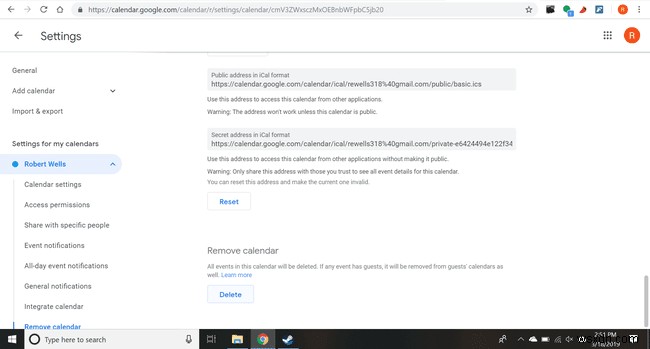
วิธีคัดลอก ย้าย หรือทำซ้ำกิจกรรม Google ปฏิทิน
แทนที่จะคัดลอกทั้งปฏิทินที่เต็มไปด้วยกิจกรรม คุณสามารถย้ายแต่ละกิจกรรมระหว่างปฏิทินของคุณรวมทั้งทำสำเนาของกิจกรรมที่ต้องการได้
-
เลือกกิจกรรมที่คุณต้องการย้ายหรือคัดลอก จากนั้นเลือกไอคอนดินสอที่ปรากฏขึ้นเพื่อแก้ไข

-
เลือก การทำงานเพิ่มเติม แล้วเลือก ซ้ำ หรือคัดลอกไปที่ จาก เมนูแบบเลื่อนลง

-
เลือก บันทึก เพื่อยืนยันการเปลี่ยนแปลง
เคล็ดลับในการคัดลอก ผสาน และทำซ้ำกิจกรรม Google ปฏิทิน
การคัดลอกกิจกรรมเพียงรายการเดียวไปยังปฏิทินอื่นอาจเป็นประโยชน์หากคุณต้องการแชร์รายละเอียดของกิจกรรมกับกลุ่มเพื่อน การแชร์กิจกรรมด้วยวิธีนี้จะหลีกเลี่ยงการแสดงกิจกรรมทั้งหมดของคุณในปฏิทินที่แชร์
หากคุณต้องการรวมทั้งปฏิทินกับปฏิทินอื่น คุณควรคัดลอกปฏิทินกิจกรรมทั้งหมดไปยังปฏิทินใหม่หรือปฏิทินที่มีอยู่ แทนที่จะย้ายกิจกรรมในปฏิทินทีละรายการ
การทำสำเนากิจกรรมจะมีประโยชน์หากคุณต้องการสร้างกิจกรรมที่คล้ายกันโดยไม่ต้องสร้างรายละเอียดทั้งหมดตั้งแต่เริ่มต้น การคัดลอกกิจกรรมก็มีประโยชน์เช่นกันหากคุณต้องการไปยังกิจกรรมเดียวกันหรือคล้ายกันในหลายปฏิทิน


